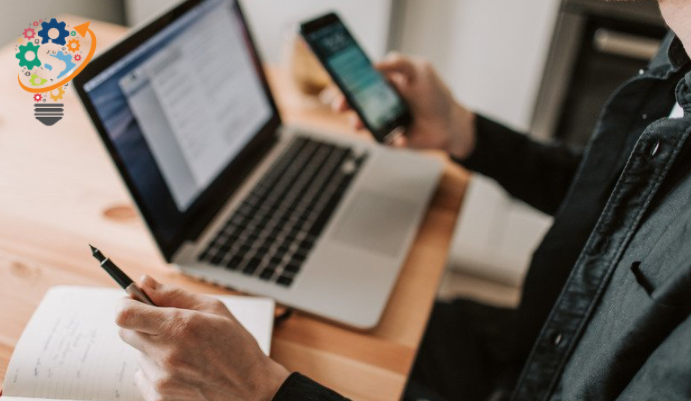A WhatsApp futtatása két azonos számmal rendelkező telefonon
A WhatsApp fejlesztői csapata folyamatosan azon dolgozik, hogy új funkciókat adjon hozzá, hogy a felhasználói élmény javuljon. Biztosan hallottad már a hírt, hogy a Facebook tulajdonában lévő cég különféle eszközökön dolgozik egy olyan támogatási funkción, amely mostantól lehetővé teszi egy WhatsApp-fiók használatát más eszközökön.
Ha a WhatsApp alkalmazás hivatalos szabályairól beszélünk, akkor nem használhatsz egy WhatsApp fiókot egyszerre két telefonon. El kell távolítania az alkalmazást az egyik eszközről, és csak ezután tudja majd használni a fiókot egy másik telefonon. Ennek elsősorban az az oka, hogy el akarnak kerülni mindenféle biztonsági problémát. De van néhány trükk és módszer, amelyeket kipróbálhat, ha egy fiókot szeretne használni két okostelefonon.
De amíg ez az idő el nem jön, meg kell keresni azokat a módokat, amelyek segítségével egyszerre két telefonon is használhatja. Itt megpróbálunk áttekinteni néhány olyan lépést, amelyeket követhet, amelyek segíthetnek elérni ezt a célt. Ezek a módszerek nem vesznek el több mint 5 percet az Ön értékes idejéből, és olyanok is elvégezhetik, akik nem rendelkeznek túl sok technikai tudással.
Egy WhatsApp-fiók egyidejű használata két telefonon
Néhány érdekes, harmadik féltől származó alkalmazás elérhető a Google Playen. Ezek az alkalmazások alapvetően hasonló technológiát használnak. Megosztjuk Önnel az Ön számára legjobb letöltéseket, és reméljük, hogy sokat segít:
1. WhatsApp Web
A módszer egyszerű, és a WhatsApp web előnyeit használja, hogy lehetővé tegye a meglévő fiók bejelentkezését. Ez azt jelenti, hogy szöveges üzeneteket küldhet barátainak, és médiafájlokat is küldhet vagy fogadhat. Ne feledje azonban, hogy ehhez mindig csatlakoznia kell az internethez.
A jó rész az, hogy egy fiókhoz különböző eszközökön férhet hozzá, és csak ennyit kell tennie:
- Nyissa meg az internetböngészőt a második telefonon.
- Lépjen a WhatsApp Web oldalra.
- Most lépjen a jobb sarokban található Beállítások lehetőségre a hárompontos ikonnal.
- Most át kell váltania az asztali nézetre, és ez egy másik oldalra viszi a QR-kódot.
Abban az esetben, ha a rendszer a WhatsApp asztali kezdőlapjára irányítja át, egyszerűen kattintson a WhatsApp webre a képernyő bal oldalán.
- Most nyissa meg a WhatsApp alkalmazást az első telefonján, majd lépjen a Beállításokba.
- Kattintson a WhatsApp Web elemre.
- Most érintse meg az Eszköz csatlakoztatása lehetőséget.
- Olvassa be a QR-kódot a második telefonról.
Mostantól mindkét telefonon használhatsz egy WhatsApp-fiókot.
2. Használja a Whatscan Pro-t
Ez egy nagyszerű alkalmazás, amelyet Android felhasználók használhatnak. Sok nagyszerű értékelést kapott a felhasználóktól is. Csak kövesse az alábbiakban említett lépéseket:
- Android telefonjáról nyissa meg a Google Play Áruházat.
- Töltse le a Whatscan Pro-t, és fejezze be a telepítési folyamatot.
- Nyissa meg az alkalmazást az ikonra kattintva.
- Most egy oldalra érkezik, ahol be kell olvasnia egy QR-kódot a fiókjába való bejelentkezéshez. Egyszerűen szkennelje be ezt a kódot azzal a telefonnal, amelyen már telepítve van a WhatsApp a weben található WhatsApp megnyitásával.
Ha végzett, az alkalmazás webes felülete valahol megjeleníti az összes csevegést.
Végső gondolatok:
Egy adott esettől függően kipróbálhatja a fent említett két módszert. Ez valószínűleg nagyon hasznos lesz. Különösen akkor, ha valóban kapcsolatot szeretne tartani valakivel csevegésen keresztül, és felteheti az egyik eszközt töltésre, és tovább használhatja a másikat. A felhasználók Android táblagépeken és iPadeken is használhatják az alkalmazást.
Ne feledje, hogy a funkciót egyszerre csak két eszközön használhatja. Jó esély van rá, hogy a WhatsApp hamarosan hivatalosan is bevezeti a többszörös bejelentkezési funkciót. És ugyanazt a fiókot egyszerre két telefonon is használhatja!